win10桌面图标右上角有两个箭头怎么办 win10桌面图标有两个箭头的解决方法
更新时间:2023-01-09 17:23:03作者:qin
很多同学们在使用win10旗舰版系统电脑的时候发现桌面图标的右上角有两个箭头,怀疑是不是有病毒或恶意软件感染了文件夹或软件,该怎么去掉呢?其实并不是这样,win10桌面图标右上角有两个箭头怎么办?下面小编就给大家带来win10桌面图标有两个箭头的解决方法。
具体方法如下:
1、有时图标上会有两个箭头。
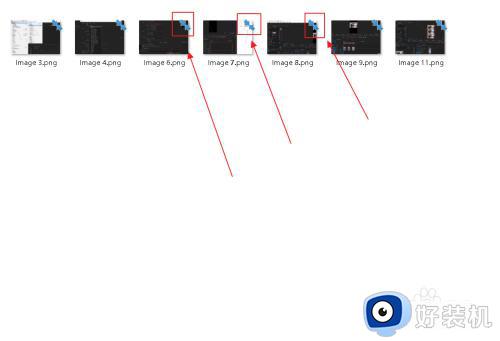
2、右键有箭头王冲的图标点击属性。
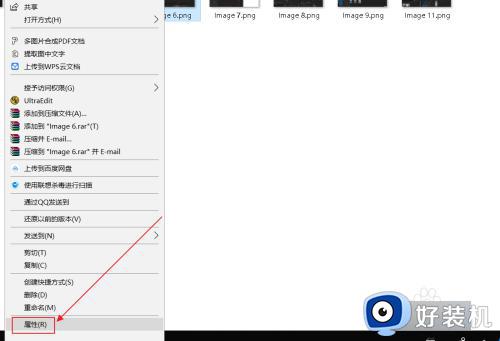
3、在属性界面中,选择高级。
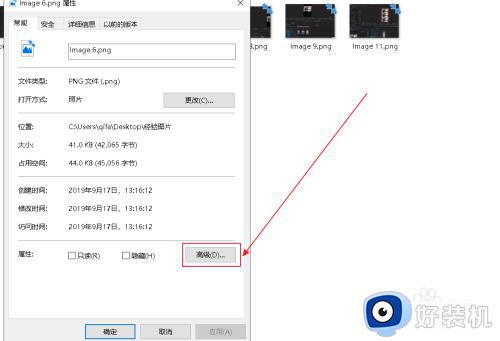
4、在高级属性界面中注吩场,选择压缩内容以便节省磁盘空间。
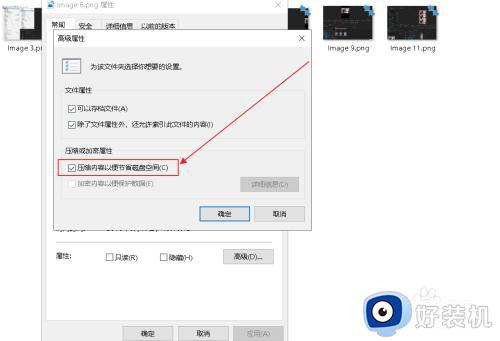
5、将压缩内容以便节省磁盘空间前的√去掉,点击确定。
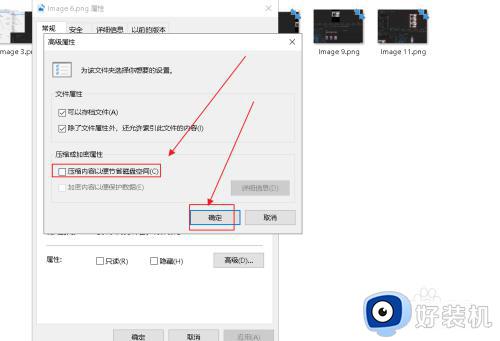
6、最后在常歌迅规中,点击应用。
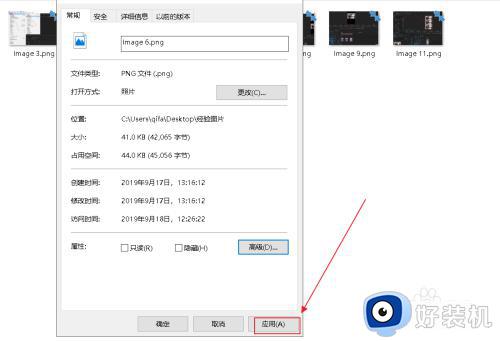
7、效果立竿见影,双箭头已经没有了。
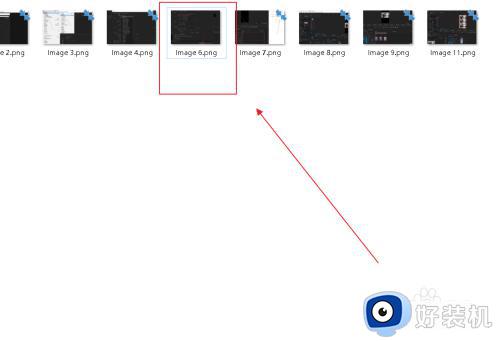
上文就是给大家总结的关于win10桌面图标有两个箭头的解决方法的全部内容了,平时大家在遇到这种情况的时候,就按照上述的方法进行操作就好了哦。
win10桌面图标右上角有两个箭头怎么办 win10桌面图标有两个箭头的解决方法相关教程
- win10图标右上角蓝色双箭头怎么办 win10图标上有两个蓝色箭头如何解决
- win10桌面图标突然出现了两个相对的箭头怎么去掉
- win10桌面图标箭头怎么清除 win10桌面图标左下角的箭头怎么去掉
- win10 桌面图标取消箭头的步骤 win10桌面图标箭头怎么取消
- win10文件夹图标有两个蓝色箭头怎么回事 win10文件夹图标有两个蓝色箭头的去除方法
- win10 右上角 箭头怎么取消 win10文件夹右上角上两个蓝色箭头如何去除
- win10怎么去掉桌面图标箭头 win10系统怎样去掉桌面图标小箭头
- win10怎么去除桌面图标小箭头 win10电脑图标箭头去掉设置方法
- win10 桌面快捷键图标如何去掉 win10桌面快捷方式图标小箭头怎么删除
- win10如何去除图标上的双箭头 win10去掉桌面图标的双箭头详细步骤
- win10拼音打字没有预选框怎么办 win10微软拼音打字没有选字框修复方法
- win10你的电脑不能投影到其他屏幕怎么回事 win10电脑提示你的电脑不能投影到其他屏幕如何处理
- win10任务栏没反应怎么办 win10任务栏无响应如何修复
- win10频繁断网重启才能连上怎么回事?win10老是断网需重启如何解决
- win10批量卸载字体的步骤 win10如何批量卸载字体
- win10配置在哪里看 win10配置怎么看
win10教程推荐
- 1 win10亮度调节失效怎么办 win10亮度调节没有反应处理方法
- 2 win10屏幕分辨率被锁定了怎么解除 win10电脑屏幕分辨率被锁定解决方法
- 3 win10怎么看电脑配置和型号 电脑windows10在哪里看配置
- 4 win10内存16g可用8g怎么办 win10内存16g显示只有8g可用完美解决方法
- 5 win10的ipv4怎么设置地址 win10如何设置ipv4地址
- 6 苹果电脑双系统win10启动不了怎么办 苹果双系统进不去win10系统处理方法
- 7 win10更换系统盘如何设置 win10电脑怎么更换系统盘
- 8 win10输入法没了语言栏也消失了怎么回事 win10输入法语言栏不见了如何解决
- 9 win10资源管理器卡死无响应怎么办 win10资源管理器未响应死机处理方法
- 10 win10没有自带游戏怎么办 win10系统自带游戏隐藏了的解决办法
